最近有收到Win10系统的用户向自由互联小编询问,调整了分辨率之后发现字体变得模糊不清晰,很影响使用体验,那么应该怎么设置解决呢?针对这一问题,本篇整理了详细的处理方法
最近有收到Win10系统的用户向自由互联小编询问,调整了分辨率之后发现字体变得模糊不清晰,很影响使用体验,那么应该怎么设置解决呢?针对这一问题,本篇整理了详细的处理方法,操作简单,分享给大家,感兴趣的用户继续看下去吧,希望对你有帮助。
Win10系统更改分辨率后字体模糊怎么解决?
按win+R打开运行,输入regedit打开注册表编辑器。
依次点击目录HKEY_CURRENT_USER\Control Panel\Desktop。
找到Win8DpiScaling值,修改数值数据为1。
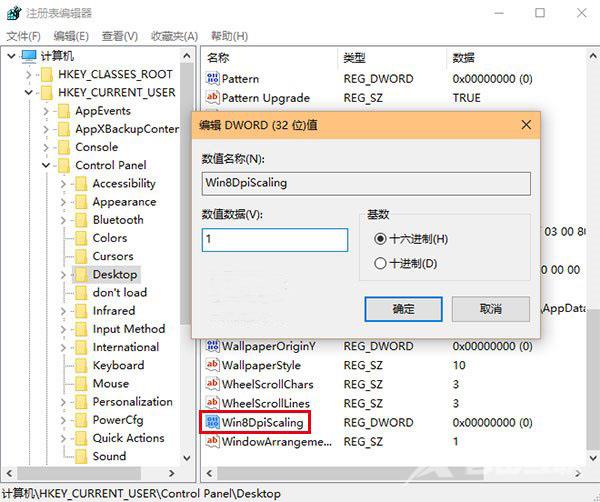
然后找到LogPixels值,没有的话自行创建,将数值数据修改为需要放大的百分比,比如想要放大到120%就输入78。(78(120%),7D(125%),96(150%),C8(200%))。
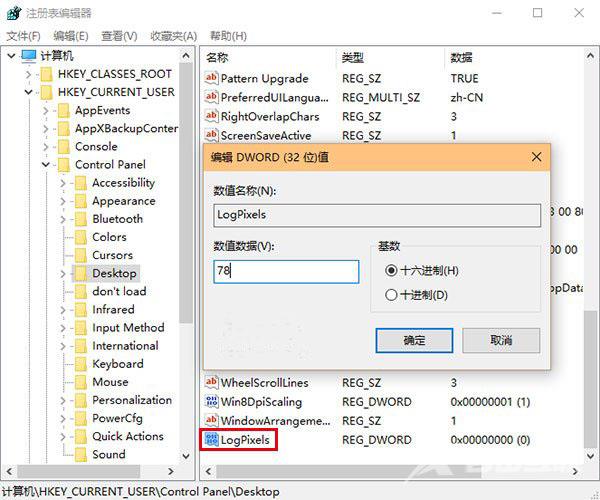 【本文由:高防cdn http://www.558idc.com/gfcdn.html 复制请保留原URL】
【本文由:高防cdn http://www.558idc.com/gfcdn.html 复制请保留原URL】
